Win10電腦提高網速的方法
時間:2023-11-01 14:57:56作者:極光下載站人氣:206
相信大家在使用win10電腦的時候有遇到過網絡的網速不太好的情況,那么這樣的情況可以通過進入到本地組策略編輯器的窗口中進行設置即可,當你在使用電腦進行操作軟件的時候,如果網絡的網速不太好,那么運行軟件就會比較卡頓,特別是運行游戲的小伙伴,如果由于網速的問題,導致游戲運行起來十分的緩慢,這樣用戶有一個十分不好的體驗,那么我們可以通過解除寬帶限制來解決這個問題,下方是關于如何使用win10提高網速的具體操作方法,如果你需要的情況下可以看看方法教程,希望對大家有所幫助。
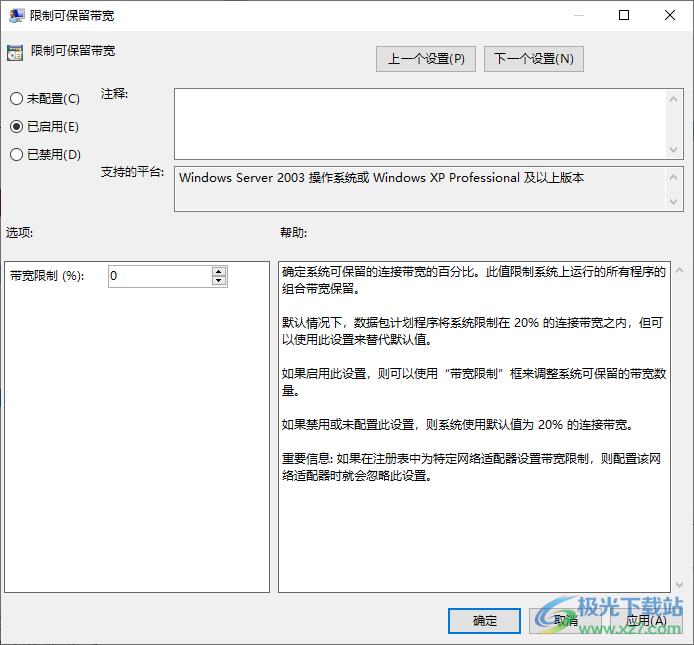
方法步驟
1.直接在鍵盤上按下win鍵和r鍵,即可打開一個運行窗口,運行的編輯框中輸入【gpedit.msc】命令,點擊確定進入。
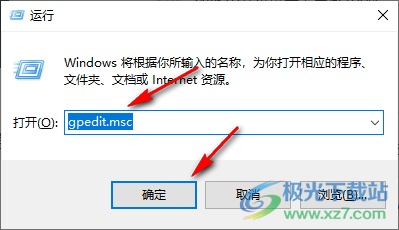
2.在打開的本地組策略編輯頁面中,在左側的位置點擊【計算機配置】-【Windows設置】選項,之后點擊右側的【基于策略的qos】選項。

3.右鍵點擊該選項之后,選擇菜單欄中的【高級qos設置】選項。
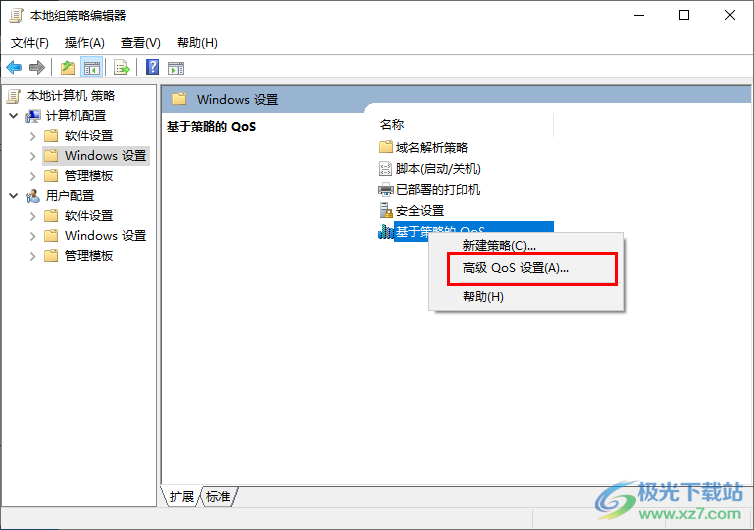
4.在打開的設置窗口中,將【指定入站tcp吞吐量級別】選項勾選上,然后根據自己的內存來選擇吞吐量,如果你的內存是8G,就選擇【級別2】,如果是16G,就選擇【級別3】,之后點擊確定按鈕。

5.之后,再在該頁面左側的位置依次點擊【計算機配置】-【管理模板】-【網絡】-【qos數據包計劃程序】,在右側頁面找到【限制可保留帶寬】。
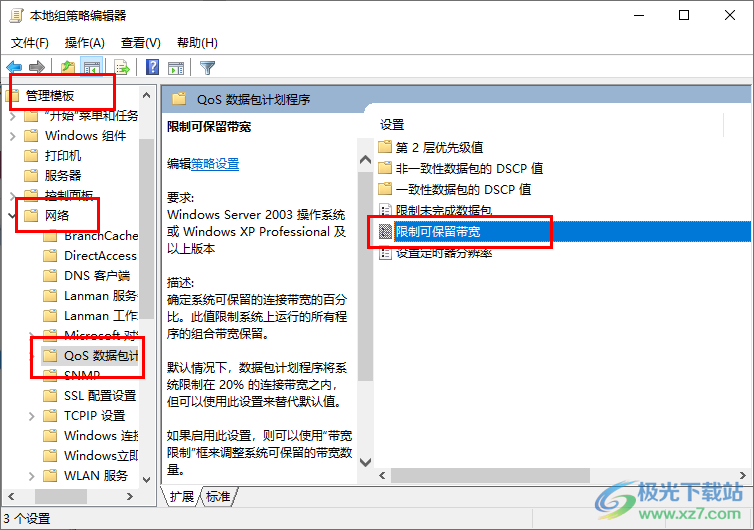
6.將該選項雙擊進入到頁面中,勾選【已啟用】,將下方的【帶寬限制】輸入為【0】,之后點擊確定按鈕。

以上就是關于如何使用win10提高網速的具體操作方法,如果你覺得你電腦中的網絡的網速比較緩慢,那么就可以通過以上的方法教程進行設置一下即可,感興趣的話可以操作試試。

大小:4.00 GB版本:64位單語言版環境:Win10
- 進入下載
相關下載
熱門閱覽
- 1百度網盤分享密碼暴力破解方法,怎么破解百度網盤加密鏈接
- 2keyshot6破解安裝步驟-keyshot6破解安裝教程
- 3apktool手機版使用教程-apktool使用方法
- 4mac版steam怎么設置中文 steam mac版設置中文教程
- 5抖音推薦怎么設置頁面?抖音推薦界面重新設置教程
- 6電腦怎么開啟VT 如何開啟VT的詳細教程!
- 7掌上英雄聯盟怎么注銷賬號?掌上英雄聯盟怎么退出登錄
- 8rar文件怎么打開?如何打開rar格式文件
- 9掌上wegame怎么查別人戰績?掌上wegame怎么看別人英雄聯盟戰績
- 10qq郵箱格式怎么寫?qq郵箱格式是什么樣的以及注冊英文郵箱的方法
- 11怎么安裝會聲會影x7?會聲會影x7安裝教程
- 12Word文檔中輕松實現兩行對齊?word文檔兩行文字怎么對齊?
網友評論